Не открываются сообщения в Вк – подобная неприятность случается нечасто, но от неё не застрахован ни один пользователь. А потому владельцам аккаунтов нужно знать, как бороться с проблемами такого типа.
Хорошей новостью при возникновении сложностей с загрузкой диалогов станет тот факт, что найти причину случившегося несложно. Плохой – вероятные трудности при восстановлении правильной работы системы. Стоит подготовиться к тому, что борьба с неполадками отнимет немало времени, но даже это не станет гарантией успешного завершения процесса. Иногда повлиять на ситуацию просто невозможно, поскольку она носит глобальный, системный характер и затрагивает всю социальную сеть одновременно.
Почему Вконтакте не открываются сообщения?
Приступая к борьбе с возникшими неполадками пользователям требуется разобраться в причинах произошедшего. Обычно к сложностям с загрузкой диалогов приводит следующее:
- некорректная работа браузера;
- низкая скорость интернета, не позволяющая страницам открываться, а сайту нормально работать;
- внедрение глобальных обновлений администрацией социальной сети;
- появление на компьютере вирусов или вредоносных программ;
- наличие несовместимых плагинов и приложений, мешающих пользоваться сайтом.
Иные факторы редко влияют на работу системы и не мешают спокойно прочитывать получаемые сообщения, а потому и заострять серьёзное внимание на них не имеет смысла.
Неисправность сайта
Приступая к поиску ответа на вопрос, почему не открываются сообщения в Вк, стоит изучить последние новости и комментарии на сторонних ресурсах. Если проблема носит глобальный характер, а неприятности вызваны действиями администрации сети (обновлением или сбоями в работе серверов), восстановить правильную работу сайта самостоятельно не получится. Любителям пообщаться придётся выбирать другой сервис для переписки или ждать, пока система восстановит собственную работу.
Важно подчеркнуть, что поиск новости, рассказывающей о масштабном сбое, не займёт много времени. Каждое серьёзное, уважающее себя и читателей новостное агентство сообщает о подобных происшествиях практически сразу после возникновения неполадок, сегодня же.
Почему не открываются сообщения в Вк с компьютера?
Следующим фактором, приводящим к появлению трудностей с чтением диалога, является неисправность браузера. Она может быть вызвана разными причинами, а потому пользователю стоит:
- Проверить актуальность установленной версии браузера.
- Очистить кэш.
- Отключить последнее установленное расширение (возможно, оно несовместимо с Vk).
- Убедиться в актуальности используемой версии флеш плеера.
- После каждого указанного действия рекомендуется перезагружать браузер, чтобы проверить, устранилась ли неисправность.
Стоит отметить, что иногда справиться с возникшими сложностями позволяет банальный выход из учётной записи и повторная авторизация. Кроме того, стоит попробовать войти в социальную сеть с компьютера через другой браузер.
Вирусы
Наиболее неприятным источником сложностей, не позволяющим открывать страницу с переписками, являются вирусы и вредоносные программы. Единственный способ исключить воздействие разрушительных и вредящих компьютеру файлов заключается в использовании антивируса и проведении полноценной, масштабной проверки. При этом выбор антивирусной программы не имеет решающего значения, главное, чтобы она оказалась эффективной и надёжной.
Дополнительно стоит проверить файл hosts, расположенный в системных папках диска C. Иногда в него вносятся специальные ограничения, запрещающие открывать отдельные страницы и порталы. В результате Вк не грузит сообщения или вовсе оказывается недоступен для посещения.
Не открываются сообщения в мобильной версии Вк
Возникновение неполадок в мобильной версии социальной сети практически не отличается от проблем в браузерном варианте сайта. Соответственно, порядок действий окажется тем же. Обычно пользователям рекомендуется:
- перезагрузить смартфон;
- выйти из учётной записи и войти в аккаунт повторно;
- почистить кэш приложения и удалить историю его использования и посещения с телефона;
- удалить приложение и установить его заново.
Естественно, после каждого совершённого действия нужно проверять, не устранилась ли ошибка. Это позволит избежать ненужных манипуляций и поможет быстрее вернуться к общению.
Что делать, если в Вк не открываются сообщения или не грузит?
В наиболее тяжёлых ситуациях, когда у пользователя не открываются сообщения Вконтакте, а все описанные выше технические причины были проверены, остаётся последний выход из сложившегося положения. Он заключается в обращении к агентам поддержки социальной сети. При этом важно учитывать, что написанное им сообщение обязано содержать максимально подробную и полную информацию о случившемся. Это позволит им быстрее разобраться и решить проблему.
Почему не открываются сообщения в ВК? Если именно этот вопрос сейчас крутится у вас в голове и вы блуждаете по просторам Интернета в поисках ответа, то остановитесь. Вы нашли что искали! В этой статье мы подробно разберем возможные причины и найдем пути решения этой неприятности. Чтение не займет у вас много времени, зато после этого вы самостоятельно сможете реанимировать свой аккаунт ВК.
3 причины почему сообщения в ВК не открываются
Все проблемы, из-за которых не открываются сообщения ВКонтакте можно разделить на три группы:
- Причина в самой социальной сети — это может быть сбой в работе ВК из-за которого диалоги не открываются.
- Причина в самом устройстве (компьютере, планшете, смартфоне) — возможно оно просто зависло, а возможно подцепило вредоносную программу или операционная система дала сбой.
- Причина в провайдере или браузере — здесь нужно разбираться с вашим поставщиком Интернет услуг (вы скоро узнаете как).
Как же выяснить «где собака порылась» и что с этим делать? Сейчас мы разберемся!
Если проблема возникла на компьютере
Если не открываются сообщения в ВК на компьютере, то мы можем пойти несколькими путями. Только так мы выясним истинную причину поломки и сможем ее ликвидировать.
Проверяем работу ВК
Итак, чтобы исключить первую из приведенных выше причин, нужно сделать следующее:
- Перезагрузите сайт ВКонтакте. Закройте и откройте вкладку браузера с вашей страничкой или выйдите из системы полностью и вновь введите свой логин и пароль чтобы зайти. Все еще не открываются? Идем дальше.
- Попробуйте загрузить диалоги чуть позже. Если сбой действительно имел место быть, то скорее всего администрация ВК уже работает над возобновлением работы.
- Перезагрузите компьютер. Тоже не помогло? Тогда переходите к следующему пункту.
Чистим кэш и боремся с вирусами
Если в работе операционной системы вашего устройства произошел сбой, то помочь может перезагрузка. Мы уже рассматривали этот вариант. Но раз вы дочитали до этого места, то скорее всего, диалоги все еще не открываются. В таком случае следует провести полную проверку системы антивирусом. Предварительно будет полезно обновить его базы (обычно это происходит автоматически, если вы не изменяли настройки программы).
Также можно очистить кэш, чтобы освободить память устройства от лишней нагрузки. Рассмотрим как это сделать на примере браузера Google Chrome (в остальных браузерах действия идентичны):
- Зайдите в браузер и кликните на три точки вверху справа.
- Нажимаете «История» — «Очистить историю» слева.
- В появившемся окне оставьте все галочки, чтобы удалить и файлы cookie и изображения.
- Кликните «Удалить данные». Проверьте открываются ли диалоги.
Имейте в виду, что данная процедура удалит все залогиненные сайты. Вам придется вновь вводить логины и пароли, чтобы эти страницы открывались.
Проверяем браузер и провайдера
Давайте проверим все ли в порядке в работе вашего провайдера и браузера. Сделать это тоже очень просто:
- У каждого провайдера имеется своя горячая линия, куда звонят пользователи, чтобы узнать где взять Wi-Fi или что делать, если кот перегрыз «провод с Интернетом». Обычно номер телефона службы поддержки указан в вашем договоре об оказании Интернет услуг. Вы тоже можете позвонить по нему и уточнить все ли в порядке с передачей данных по вашему адресу. А можете пойти и другим путем.
- Например, можно проверить открываются ли другие сайты (любые, какие захотите). Если они загружаются быстро и полностью, то, скорее всего, проблема не в провайдере.
- Попробуйте зайти в Интернет, используя другой браузер. Для этого его нужно скачать и установить.
Скачивать браузер лучше с официального сайта, которые вы без труда найдете в Сети. Ну а если вам лень искать, то вот несколько ссылок:
- Яндекс Браузер — browser.yandex.ru.
- Google Chrome — www.google.ru/chrome/.
- Mozilla Firefox — www.mozilla.org/ru/firefox/new/.
Перейдя по каждой из этих ссылок, вы увидите кнопку «Установить» — нажмите ее, чтобы получить новый браузер на свой ПК. Далее система все сделает сама, нужно будет только периодически нажимать OK.
Если проблема возникла на телефоне
Если не открываются сообщения в ВК на телефоне, то можете попробовать выполнить инструкции из первого описанного пункта «Проверяем работу ВК».
Если перезагрузка устройства не помогает и диалоги не открываются, то попробуйте переустановить приложение:
- Закройте приложение.
- Задержите палец на его виджете, пока не появится меню.
- Нажмите «Удалить».
- Зайдите в Google Play или App Store (для Android и IOS соответственно), введите в поиск VK.
- Нажмите кнопку «Установить», а затем «Открыть».
Теперь сообщения должны загрузиться.
Если сообщения не читаются
Как вы знаете в ВК можно посылать не только текстовые сообщения, но также видео и аудиозаписи, а также картинки. Все вышеперечисленные инструкции помогут вам, если раздел с сообщениями не отображается. Но почему сообщения в контакте открываются, но не читаются?
Текстовые
Если текстовые сообщения открываются, но остаются непрочитанными, то это не повод паниковать. Возможно это небольшой сбой системы и скоро это пройдет, просто перезагружайте страничку периодически.
Кроме того, если вы используете какое-то расширение для ВК или приложение, которое маскирует ваше присутствие в сети под offline, то стоит проверить его настройки (если вы пользуетесь таким приложением, то с настройками точно разберетесь). Возможно вы сами установили параметры таким образом, чтобы просмотренные вами сообщения оставались непрочитанными.
Аудио
Может случится такое, что текстовые сообщения вы видите, но аудио-сообщение не слышите. Что же делать, если не открываются голосовые сообщения в ВК? Во-первых все вышеперечисленные инструкции актуальны и в этом случае, а во-вторых причина может куда банальнее:
- Проверьте включен ли звук на вашем устройстве.
- Убедитесь, что в сообщении действительно есть что слушать. Может оказаться так, что ваш собеседник случайно нажал на отправку, не успев ничего записать. А может быть у него проблемы со звукозаписью и вам пришло сообщение без звука.
- В любом случае, вы всегда можете попросить собеседника повторить его сообщение.
Все пропало! Что делать, если ничего не помогает
Что же делать, если вы уже изучили эту статью вдоль и поперек, выполнили все описанные инструкции, но этот непослушный ВК все равно не открывает сообщения? Остается последний вариант — обратиться к администрации.
- Зайдите на свою страничку ВК.
- Кликните по блоку со своим именем справа вверху и далее выберите пункт «Помощь». (На телефоне это меню находится в самом низу страницы, которая открывается при нажатии трех горизонтальных черточек в нижнем правом углу. Далее инструкция такая же).
- Найдите блок «Сообщения» и нажмите на строчку «Показать все…».
- Сверху будет строчка, наберите в ней «Задать вопрос» и нажмите на пункт, где можно задать вопрос.
- Далее перейдите по ссылке, которая находится внизу материала (можете сделать это сразу из нашей статьи — vk.cc/help)
- Далее укажите краткую причину обращения, а ниже опишите проблему развернуто. Например, так — «Уважаемая администрация, я не могу открыть сообщения в контакте. Помогите!». Ну и далее можете описать все сопутствующие проблемы.
- Теперь остается только ждать. Вам обязательно ответят и помогут разрешить проблему.
Вот мы и выяснили все возможные причины, по которым сообщения в ВК не открываются или не отображаются. Теперь вы самостоятельно сможете решить эту проблему, а в крайнем случае, попросить помощи у администраторов сайта.
Не открываются сообщения ВК
На сегодняшний день большинство проблем сайта ВКонтакте, будь то сложности на стороне серверов VK или локальные, вы можете разрешить при помощи обращения в техническую поддержку. При этом, чтобы добиться положительного результата, вам следует с особой внимательностью подойти к составлению описания проблемы, предоставив дополнительный материал.
Техподдержка является крайним вариантом, так как зачастую время ожидания ответа от специалистов может достигать нескольких дней.
Далее, если вы по каким-либо причинам не имеете желания обращаться к специалистам, мы расскажем о наиболее актуальных проблемах и возможных решениях. Тут же важно заметить, что далеко не все предлагаемые рекомендации могут подойти в вашем случае, так как сама по себе проблема с открытием сообщений является достаточно сложной по части поиска решений.
Причина 1: Неисправности сайта
В подавляющем большинстве случаев проблема с открытием сообщений исходит не от локальных неисправностей пользователя, а из-за трудностей на стороне серверов. В этом случае единственным возможным решением для вас будет просто подождать некоторое количество времени и попытаться вновь открыть нужный диалог.
Общие неисправности сайта VK лучше всего проверять тогда, когда вы относительно точно можете наблюдать и другие проблемы, связанные с каким-либо иным функционалом. Исходит это от того, что сообщения являются одной из важнейших частей ресурса и не могут перестать работать в отдельности от других элементов сайта.
Кроме сказанного, рекомендуем вам ознакомиться со статьей по теме неисправностей сайта ВКонтакте, в которой мы достаточно детально рассмотрели специальный сервис, позволяющий в режиме реального времени наблюдать за неисправностями VK. Там же с помощью обсуждений вы сможете выяснить, с какими проблемами сталкивалось большинство пользователей и, если нет ничего относящегося к сообщениям, перейти к дальнейшим рекомендациям из этой статьи.
Причина 2: Неисправности браузера
Одна из наиболее сложных, но уже локальных проблем, заключается в том, что при длительной работе веб-обозревателя или после повреждения файлов браузер может провоцировать различные ошибки в интерфейсе сайта ВК и не только. При этом изначально можно поступить максимально гуманным образом, выполнив повторный вход в аккаунт.
- Находясь на сайте социальной сети, раскройте главное меню ресурса, кликнув по фотографии профиля в правом верхнем углу.
Из представленного перечня пунктов выберите кнопку «Выйти».</li>
На следующей странице в левом углу найдите форму для авторизации.</li>
Заполните представленные поля в соответствии с данными от аккаунта и нажмите кнопку «Войти».</li>
Как только вход будет выполнен, перейдите к разделу «Сообщения» и перепроверьте работоспособность функционала.</li>
Если диалоги по-прежнему не открываются или отображаются неправильно, то вам следует сделать точно то же самое, что было описано, заменив используемый интернет-обозреватель на любой другой. В этом случае вы сможете убедиться в том, что проблема происходит от неисправностей веб-браузера, а не серверов ВКонтакте.
Можете также попробовать авторизоваться с другого компьютера или использовать режим «Инкогнито», в котором браузер не использует базу данных с ранее сохраненными данными.
Далее, при условии, что проблема является локальной, вы можете прекратить использование браузера или переустановить его, следуя специальной инструкции на нашем сайта. В целом, данный выбор полностью зависит от ваших личных предпочтений в плане удобства использования интернет-обозревателя.
В качестве дополнения к прочим рекомендациям вам нужно выполнить очистку истории веб-обозревателя, руководствуясь предписаниями.
Кроме того, не лишним будет избавиться от некогда сохраненных файлов кэша, что в большинстве случаев помогает разрешить буквально все проблемы с браузером.
После выполнения вышеизложенных рекомендаций сообщения на сайте ВКонтакте должны будут работать корректно. При этом, если рассматриваемая проблема сохранилась, можно попробовать еще несколько возможных, хоть и менее приоритетных, решений.
Причина 3: Заражение вирусами
Многие пользователи персональных компьютеров от незнания зачастую обвиняют во всех возможных проблемах именно заражение вирусами. И хотя такое возможно в крайне малом числе случаев, все же не стоит упускать наличие зловредных программ в вашей системе.
Прежде чем переходить далее, обязательно ознакомьтесь с разделом данной статьи касательно неисправностей браузера. Это связано с тем, что есть вирусы, способные заблокировать какой-либо функционал ВК, обычно вредят именно интернет-обозревателю.
В первую очередь вам следует исключить самую распространенную проблему, при которой заражению подвергается системный файл hosts.
Обратите внимание, что суть блокировки с использованием файла hosts мы затрагивали в соответствующей статье на нашем сайте.
Как правило, hosts полностью блокирует доступ к сайту ВК, а не только к разделу с диалогами.
При условии, что проблема кроется в других более сложных вирусах, вам потребуется обратиться к антивирусным программам. На просторах сети интернет существует множество бесплатных антивирусов, которые отлично подойдут для обнаружения и удаления вирусов.
Вдобавок к сказанному замечанию, вы можете использовать специальные веб-сервисы, также нацеленные на обнаружение и последующее удаление зловредных программ.
Чтобы избавить себя от проблем с вирусами в будущем, рекомендуем выбрать и установить один из наиболее актуальных антивирусов. Кроме того, это позволит вам обойтись лишь установленной программой, не затрагивая вышеизложенные предписания.
Читайте также: Программы для удаления вирусов с компьютера
Причина 4: Нет доступа из мобильного приложения ВКонтакте
Если вы являетесь пользователем официального мобильного приложения VK и столкнулись с проблемами, при которых сообщения не открываются, вам также потребуется посетить специальный сервис для диагностики сбоев серверов ВК. После этого, при условии, что проблема носит индивидуальный характер, вам потребуется выполнить несколько предписаний.
Статья рассчитана на пользователей любых устройств, однако в качестве примера мы рассмотрим платформу Android.
Для начала необходимо выполнить повторную авторизацию в приложении.
- Откройте главное меню в мобильном приложении ВКонтакте, воспользовавшись панелью навигации.
С помощью иконки и изображением шестеренки перейдите к разделу «Настройки».
Пролистайте раскрытый раздел до низа и воспользуйтесь кнопкой «Выйти».
Подтвердите свои действия, выбрав в диалоговом окне кнопку «Да».
После выхода часть данных вашего аккаунта будет удалена с устройства. В частности, это касается возможности автоматической авторизации в некоторых других приложения для Adnroid.
Оказавшись на стартовой странице мобильного приложения ВКонтакте, произведите авторизацию с использованием логина и пароля от своего аккаунта.
Теперь перепроверьте работоспособность раздела «Сообщения».
Перед выполнением дальнейших рекомендаций желательно проверить работоспособность раздела с диалогами с другого устройства.
Если проблемы с открытием диалогов сохранились, можно также произвести очистку приложения от различного мусора. При этом помните, что после выполнения рекомендаций из истории дополнения будет удалены буквально все данные.
- Перейдите к разделу «Настройки» на используемом Android-устройстве и найдите блок «Устройство».
В указанном блоке с разделами выберите пункт «Приложения».
На открывшейся странице со всеми установленными приложениями на вашем устройстве выберите дополнение «ВКонтакте».
Если у вас установлено большое количество приложений, вы можете упростить процесс розыска, воспользовавшись вкладкой «Сторонние».
Оказавшись на странице с параметрами приложения ВКонтакте, найдите блок «Память» и кликните по кнопке «Стереть данные».
Проделайте аналогичную процедуру с кэшем приложения, воспользовавшись одноименным блоком с параметрами и кнопкой «Очистить кэш».
После выполнения рекомендаций попробуйте вновь запустить приложение и проверить раздел «Сообщения» на предмет неисправностей.
Если по каким-либо причинам рекомендации не принесли положительного результата, вам необходимо произвести переустановку рассматриваемого дополнения. При этом, прежде чем перейти к удалению, вам следует выполнить предшествующие предписания касательно удаления данных о приложении.
- Как только данные о дополнении были удалены, находясь в том же разделе настроек приложения ВКонтакте, вам нужно воспользоваться кнопкой «Остановить».
В обязательном порядке подтвердите свои действия через диалогов окно.
Из-за принудительной остановки работы в уже установленном приложении могут возникнуть неисправности.
Теперь кликните по рядом расположенной кнопке «Удалить».
Подтвердите свои намерения об удалении, нажав кнопку «ОК» в соответствующем всплывающем окне.
Дождитесь окончания процесса удаления мобильного приложения ВКонтакте.
После того, как дополнение ВК будет деинсталлировано, необходимо вновь его установить.
Прежде чем вновь устанавливать приложение, рекомендуем произвести перезапуск устройства.
Перейти к магазину Google Play
- Откройте главную страницу магазина Google Play.
- Кликните по строке «Поиск по Google Play» и введите название приложения «ВКонтакте».
- Отыскав и открыв главную странице нужного дополнения, кликните по кнопке «Установить».
- Подтвердите предоставление прав доступа приложению к вашему устройству с помощью кнопки «Принять».
- Дождитесь завершения процесса скачивания и установки дополнения.
- После того, как ВКонтакте будет скачано, воспользуйтесь кнопкой «Открыть», чтобы запустить приложение.
Далее следуйте первой части данного метода, произведя авторизацию и проверив работоспособность раздела «Сообщения».
Используемые источники:
- https://smm-guide.com/ne-otkryvayutsya-soobshcheniya-v-vk
- https://faqkontakt.ru/ne-otkryvayutsya-soobshheniya-v-vk-chto-delat/
- https://lumpics.ru/do-not-open-messages-vkontakte/
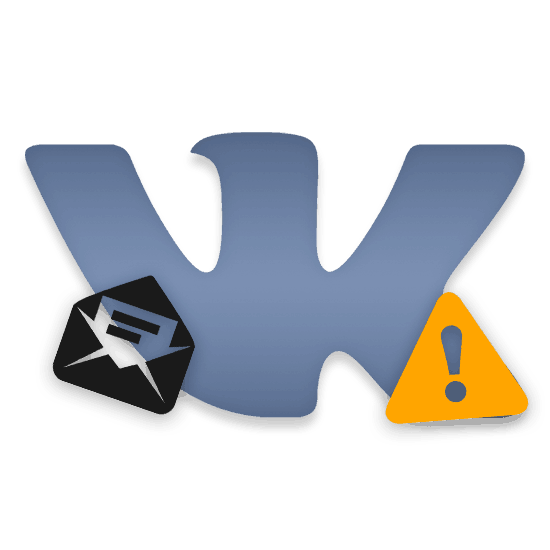

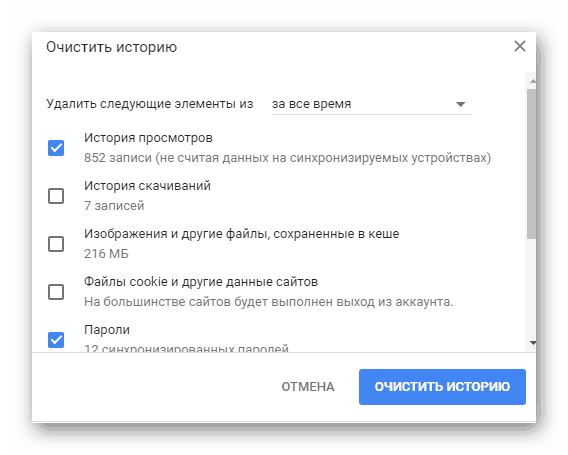
 В вк не открывает документ. Где находятся, как добавить, отправить и удалить документы в вк
В вк не открывает документ. Где находятся, как добавить, отправить и удалить документы в вк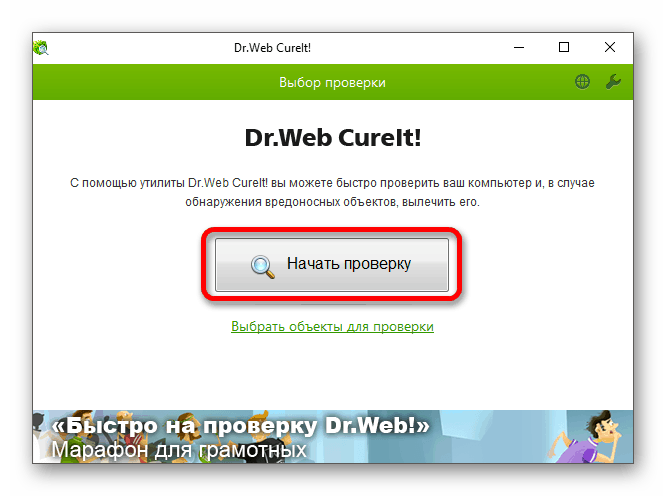
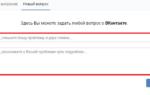 Почему Вконтакте не открываются закладки. Как удалить закладки Вконтакте
Почему Вконтакте не открываются закладки. Как удалить закладки Вконтакте
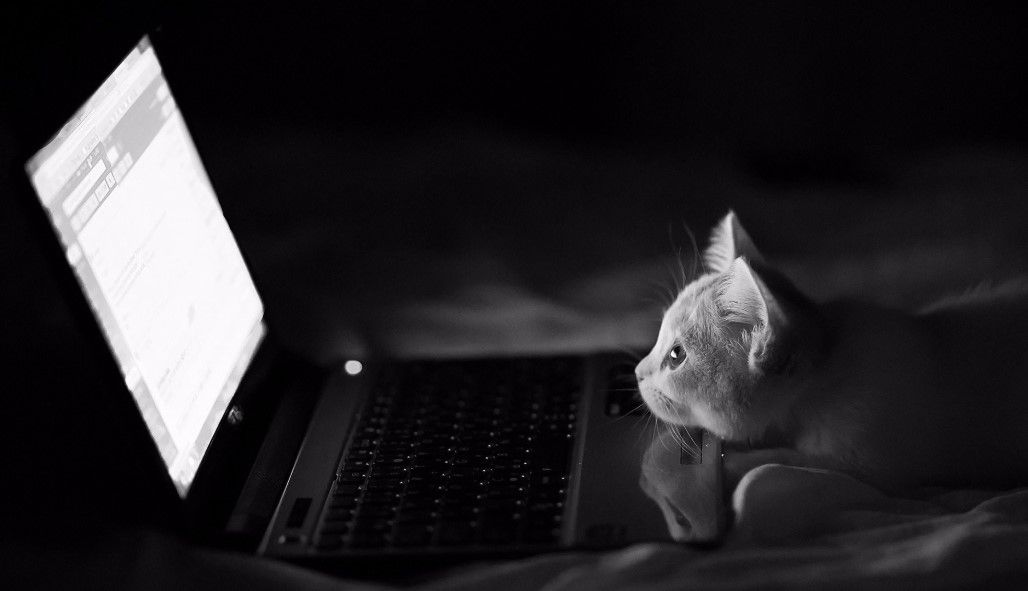
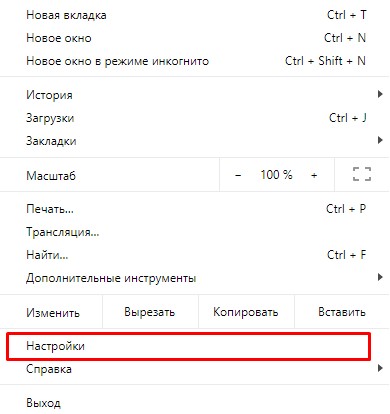
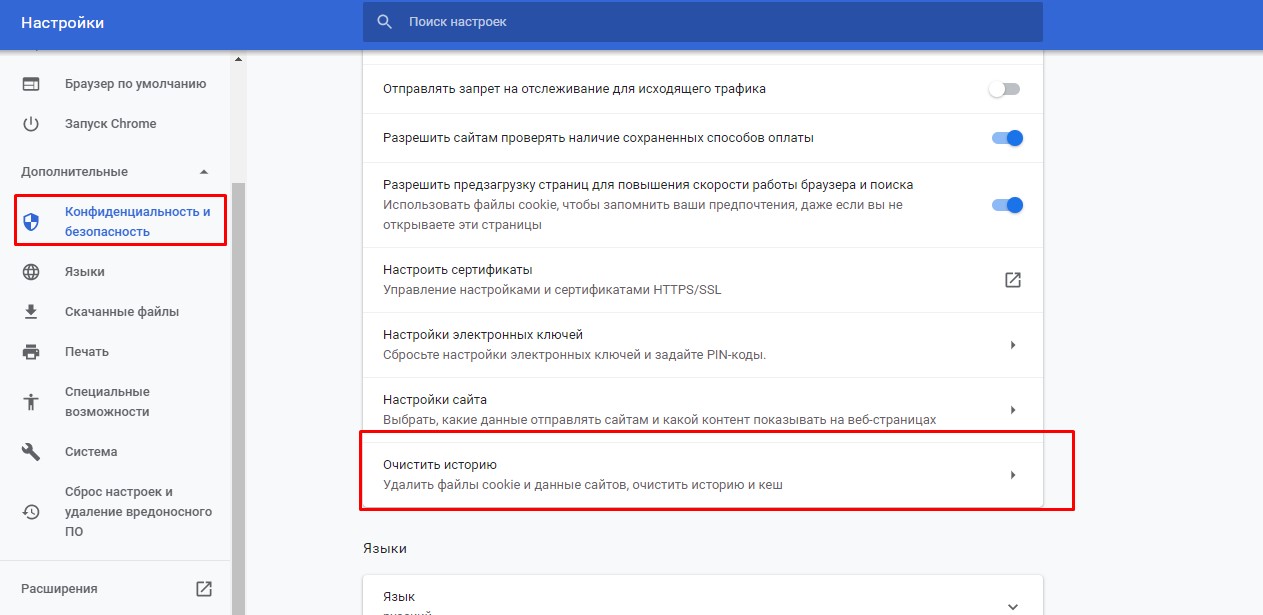
 Как включить газовую колонку BOSCH?
Как включить газовую колонку BOSCH?
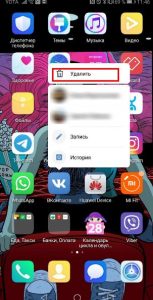
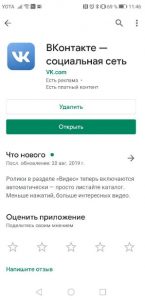


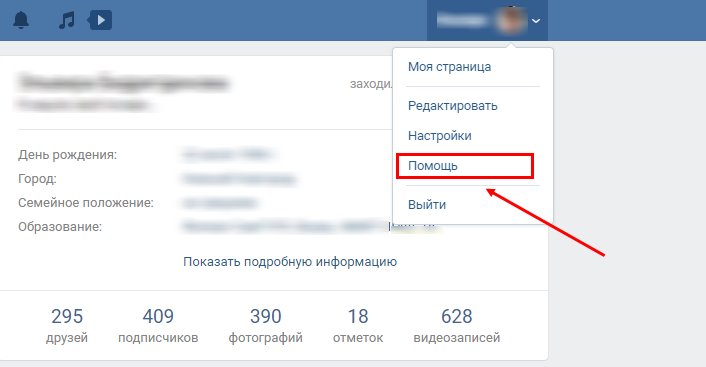
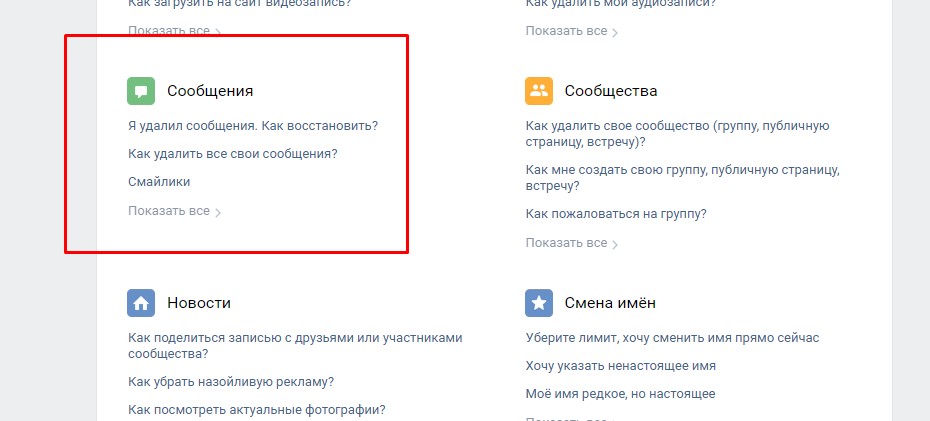
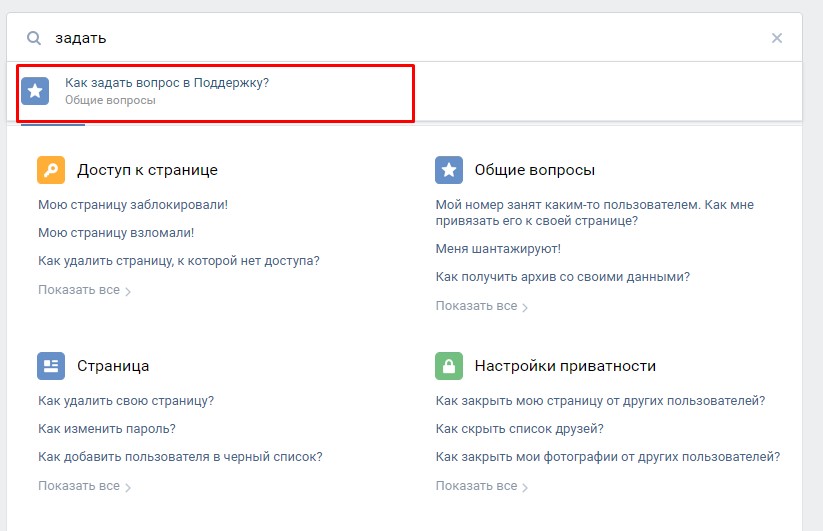
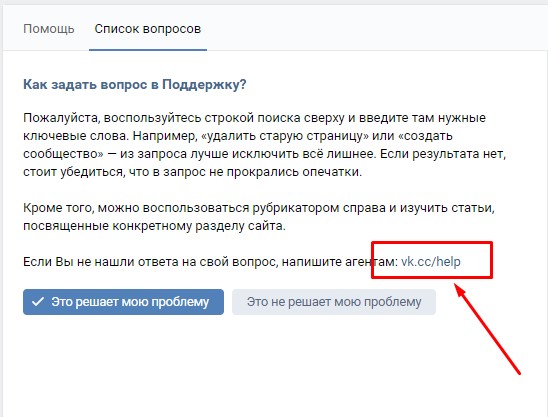
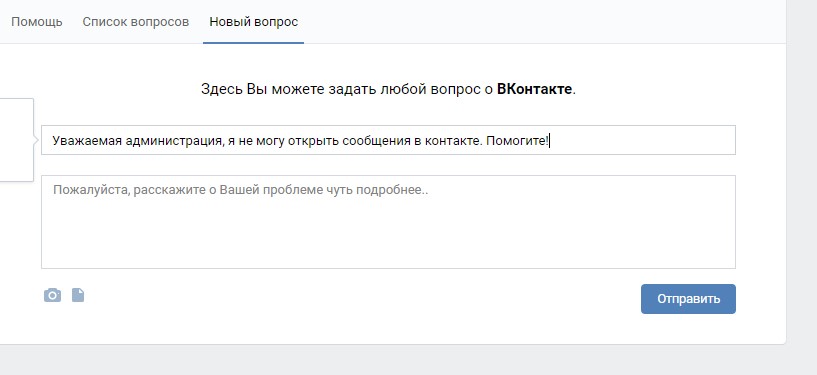

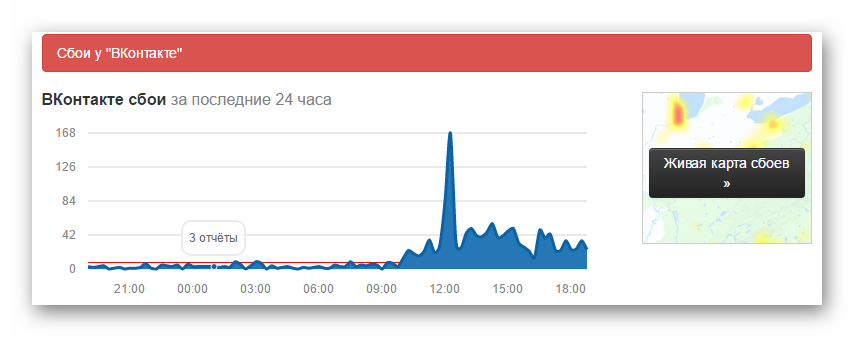
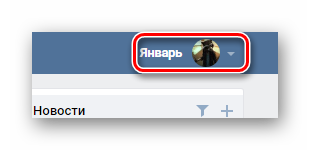
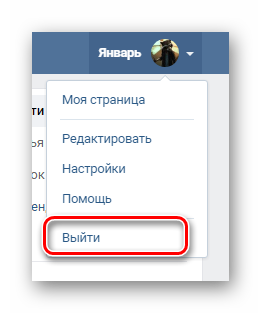
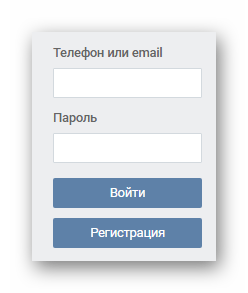
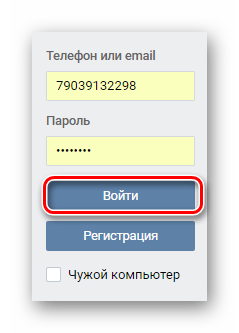
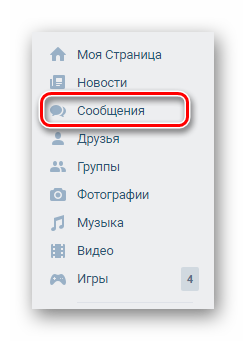
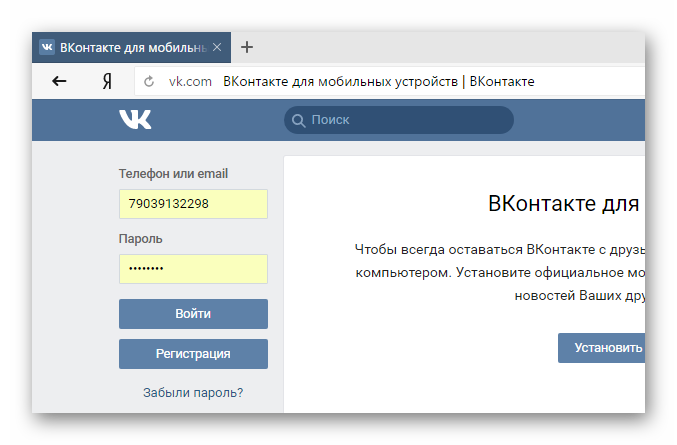
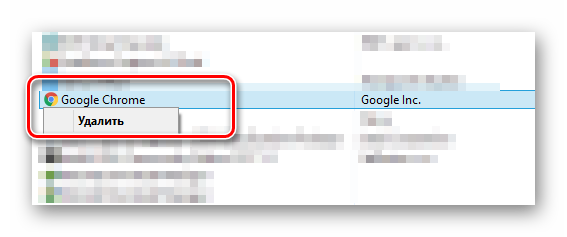
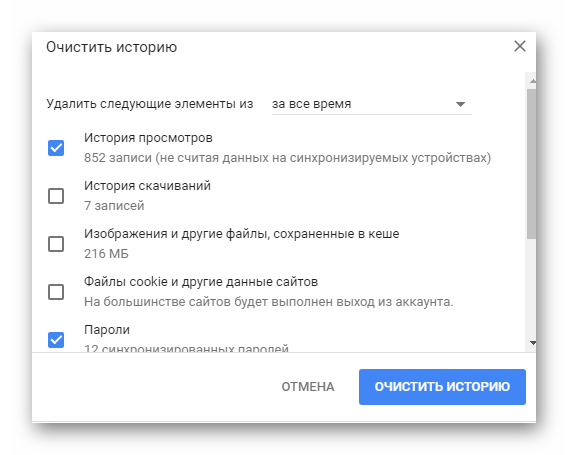
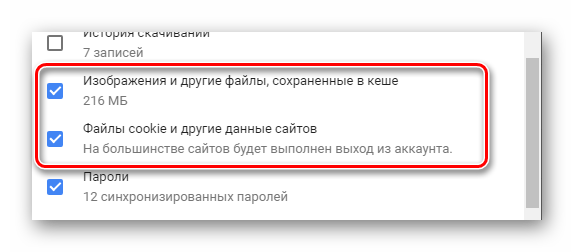
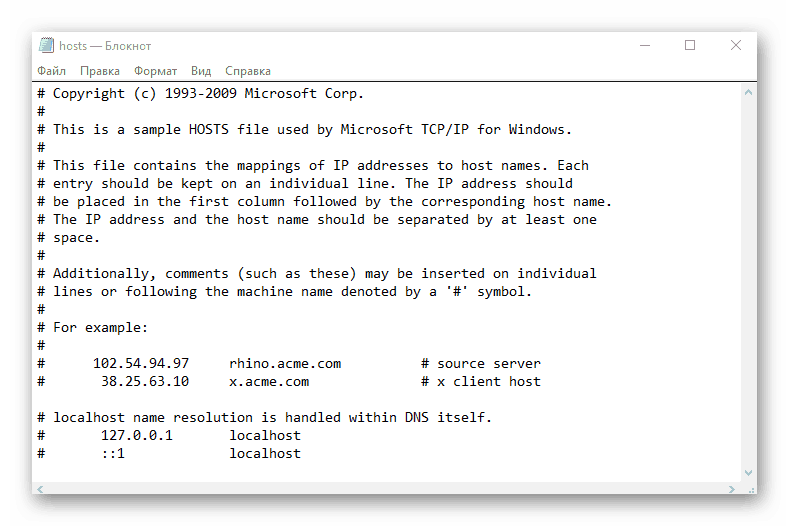
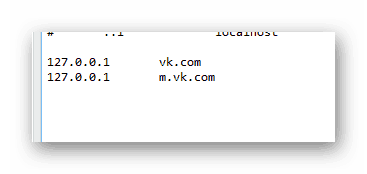
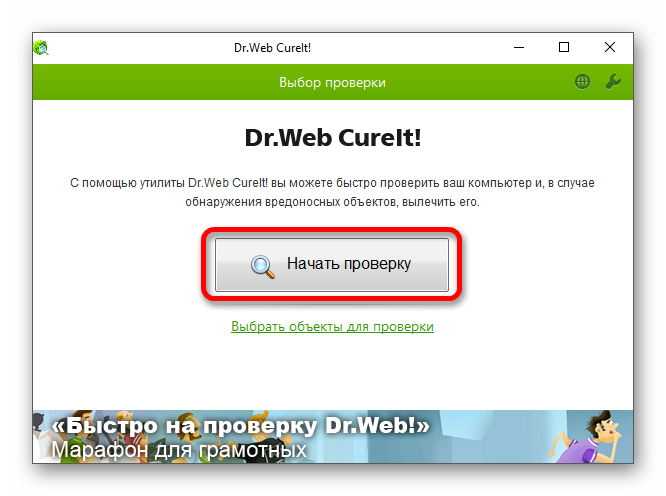
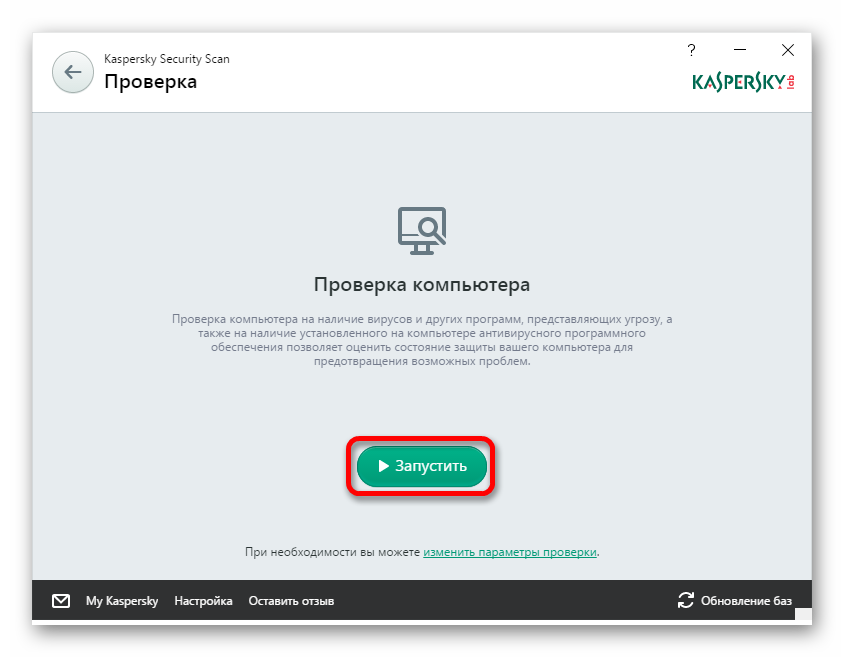
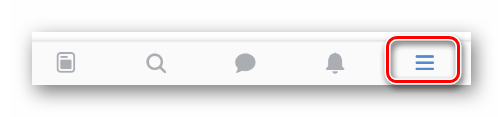
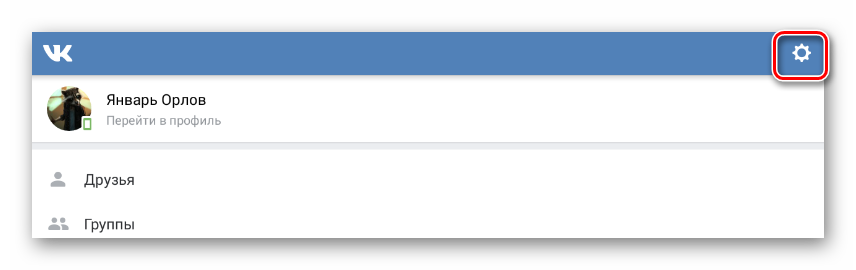
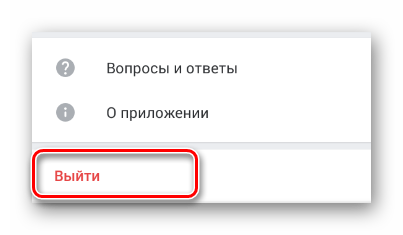
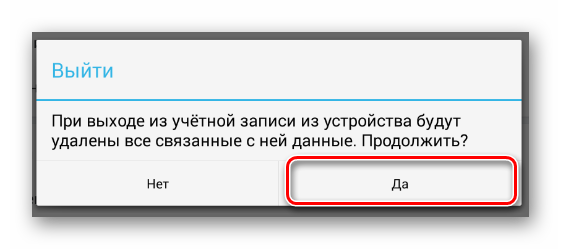
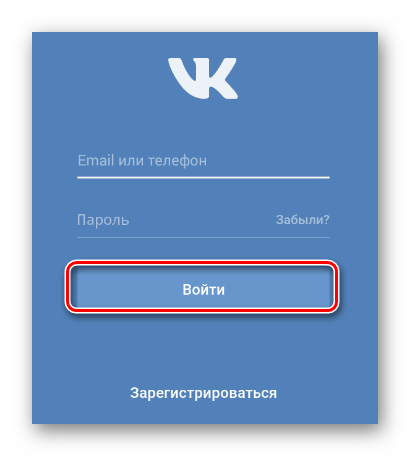
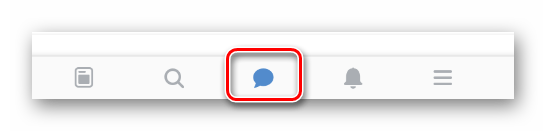
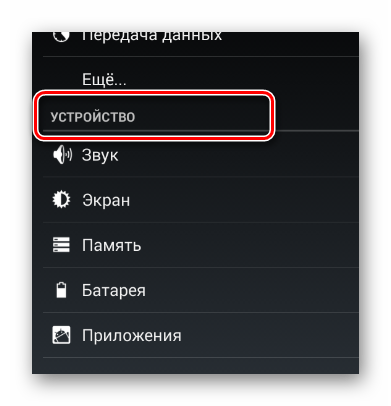

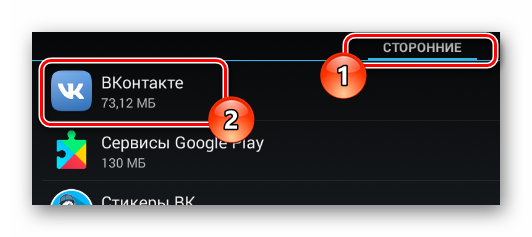
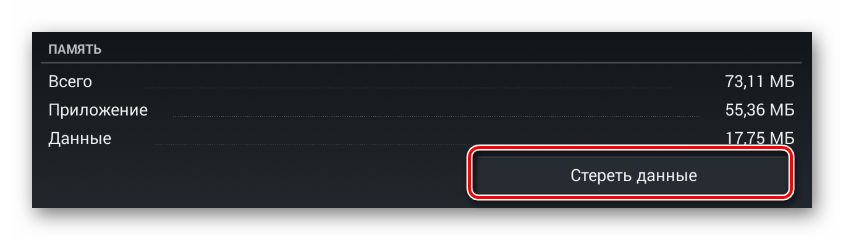
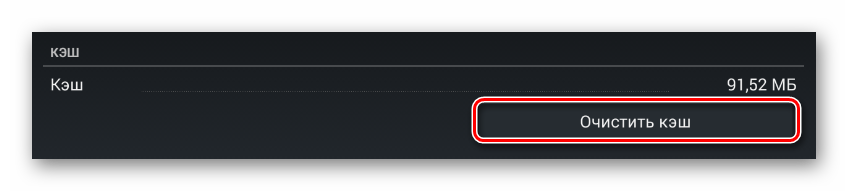
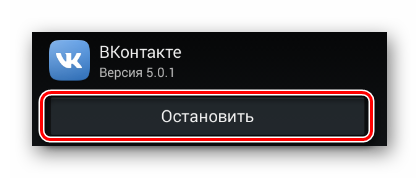
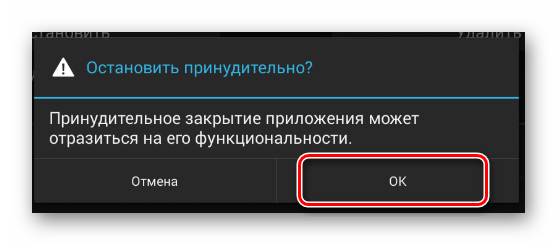
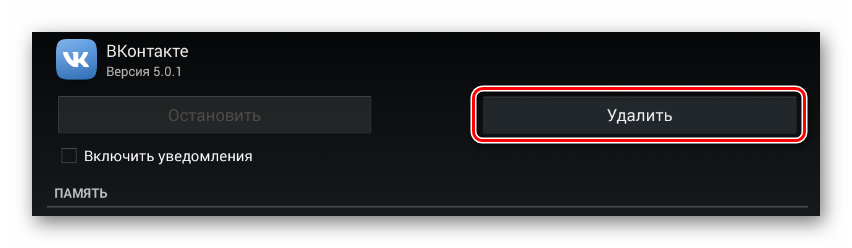
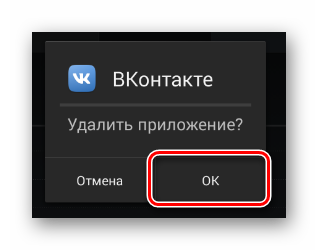
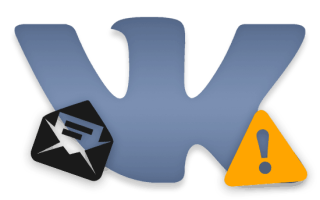

 Как подключить мобильный интернет на Philips Xenium W6500? - Philips Xenium W6500
Как подключить мобильный интернет на Philips Xenium W6500? - Philips Xenium W6500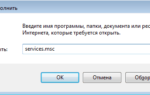 Как включить звук на компьютере с помощью клавиатуры
Как включить звук на компьютере с помощью клавиатуры Подключение трех (третьего) усилителя
Подключение трех (третьего) усилителя